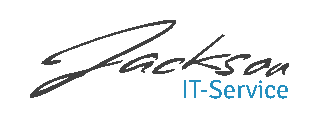Beim Thema Datensicherheit setzen die Meisten an der völlig falschen Stelle an. Wir müssen uns nicht um die Verschlüsselung von Daten auf der Festplatte Gedanken machen, wenn jeder Kollege und die ganze Familie unsere Passwörter kennt. Wir brauchen uns nicht über eine NSA-Überwachung aufregen, wenn ein Trojaner jede Tastatureingabe mitloggt und uns über Mikrofon und Webcam aufzeichnet. Datensicherheit fängt immer bei uns Menschen und unserer eigenen Sorgfalt beim Umgang mit unseren persönlichen Daten an. Der nächste Schritt sind Passwörter. Danach das Betriebssystem, das man verwendet. Und so weiter. Die Verschlüsselung von Daten und die Frage nach dem richtigen Cloud-Dienst kommen erst viel später. Weil das bei Vielen noch nicht so richtig bekannt ist, haben wir hier die 8 größten Sicherheitsrisiken im Umgang mit Daten zusammengefasst. Die Themen mit der höchsten Risikostufe kommen zuerst:
Beim Thema Datensicherheit setzen die Meisten an der völlig falschen Stelle an. Wir müssen uns nicht um die Verschlüsselung von Daten auf der Festplatte Gedanken machen, wenn jeder Kollege und die ganze Familie unsere Passwörter kennt. Wir brauchen uns nicht über eine NSA-Überwachung aufregen, wenn ein Trojaner jede Tastatureingabe mitloggt und uns über Mikrofon und Webcam aufzeichnet. Datensicherheit fängt immer bei uns Menschen und unserer eigenen Sorgfalt beim Umgang mit unseren persönlichen Daten an. Der nächste Schritt sind Passwörter. Danach das Betriebssystem, das man verwendet. Und so weiter. Die Verschlüsselung von Daten und die Frage nach dem richtigen Cloud-Dienst kommen erst viel später. Weil das bei Vielen noch nicht so richtig bekannt ist, haben wir hier die 8 größten Sicherheitsrisiken im Umgang mit Daten zusammengefasst. Die Themen mit der höchsten Risikostufe kommen zuerst:
1. Das größte Sicherheitsrisiko: Der Mensch
- Finden Sie einen Kompromiss zwischen Sicherheit und normaler menschliche Bequemlichkeit
- Entwickeln Sie eine Portion gesundes Misstrauen: Wer muss Informationen kennen? Von wem ist eine Email wirklich (Stichwort: Phishing)? Wen habe ich denn da wirklich am Telefon?
- Vertrauen Sie nicht jedem, sondern fragen kritisch nach: Egal ob jemand Ihnen ein Programm empfiehlt oder Ihre Zugangsdaten möchte, hinterfragen Sie solche Wünsche
- Installieren Sie nicht einfach so kostenfreie Programme: (wenn möglich benutzerdefinierte Installation wählen, sonst werden häufig zusätzlich ungewollte Programme ungefragt mitinstalliert (z.B. Ask-Toolbar, etc.))
- Vorsicht vor Social Engineers/ sozialer Manipulation: Wir sind die größte Schwachstelle in der IT. Wenn Sie sich darunter nichts vorstellen können, lesen Sie doch mal Kevin Mitnick: Die Kunst der Täuschung – Er ist ein bekannter Hacker aus den 90ern, der nicht nur Maschinen, sondern hauptsächlich Menschen manipuliert hat. Wenn Sie dieses Buch gelesen haben, gehen Sie garantiert vorsichtiger mit Ihren Daten um.
- Trennen Sie Arbeits-PC und Privat-PC: Versuchen Sie, Ihren Arbeits-PC nicht für privates Surfen, etc. zu verwenden.
Mehr zu diesem Thema:
- Das größte Sicherheitsrisiko ist der Mensch
- Datensicherheit ist immer nur Risikominimierung
- Was sind Ihnen Ihre Daten wert
2. Passwörter
- Passwörter müssen kryptisch (a-z,A-Z,0-9 + Sonderzeichen) und lang (am Besten 20-stellig) sein.
- Verwenden Sie für jeden Login-Bereich ein eigenes Passwort
- Verwenden Sie Programm zur Verwaltung Ihrer Passwörter: z.B. LastPass mit Zwei Wege Authentifizierung über Toopher oder KeePass
- Ändern Sie Passwörter regelmäßig: im Idealfall alle 60-90 Tage
- Lassen Sie sich die Passwörter von einem Programm generieren (bei LastPass und KeePass brauchen Sie das nicht zu installieren. Beide Programme/Dienste haben einen Passwortgenerator integriert.)
Mehr zu diesem Thema:
- Passwörter – am Besten kryptisch, lang und überall ein anderes
- Keepass oder LastPass – was ist denn jetzt besser?
- Heartbleed SSL Sicherheitslücke – was Sie jetzt machen müssen
3. Betriebssystem
- Verwenden Sie als Microsoft Betriebssystem Windows 7, auf keinen Fall Windows 8 oder Windows Vista; damit haben Sie keinen Spaß (das ist zwar kein sicherheitsrelevantes Thema, sollte aber trotzdem mal gesagt werden)
- Verwenden Sie kein Betriebssystem im Auslieferungszustand des Herstellers (wenn Sie einen Komplett-PC oder ein Notebook gekauft haben): Es ist in der Regel von vornherein völlig verkorkst und mit Testversionen unnützer Programme aufgebläht (sg. Crapware oder Bloatware), die sie sonst nicht mehr loswerden -> installieren Sie das Betriebssystem besser noch mal neu, bevor Sie damit arbeiten. Jedes überflüssige zusätzliche Programm ist ein potentielles Sicherheitsrisiko. Was Sie nicht brauchen, kann auch wieder vom Rechner runter.
- Ganz wichtig: Updates installieren, Updates installieren, Updates installieren
- Verwenden Sie Benutzerkonten und richten Sie den Passwortschutz ein.
- nicht jeder Benutzer braucht Administratorrechte…
4. Programme
- installieren Sie Aktualisierungen, insbesondere bei Java (orangene Kaffeetasse); passen Sie aber auf, dass Sie nicht aus Versehen die Ask-Toolbar mit installieren (Häkchen entfernen)
- Verwenden Sie einen Virenschutz mit aktivierter Echtzeitsuche
- Kostenfrei: Microsoft Security Essentials
- Kostenpflichtig: Emsisoft, schützt auch vor der Installation von sog. Bloatware, das heisst Toolbars, zusätzliche Programme, die beim Download über Chip.de, etc gerne mal mitgeladen werden
- Installieren Sie bitte keine Telekom Software: Sie brauchen keinen Telekom-Browser, Email Programm oder Suchmaschine. Das ist schlechte Software, die Ihren PC nur unnötig vollmüllt.
- Wählen Sie bei kostenlosen Programmen aus dem Internet möglichst immer die benutzerdefinierte Installation. Achten Sie im Installationsprozess auch auf zusätzliche Programme (z.B. Toolbars), die sich mit installieren wollen. Solche Programme müssen zwar an sich noch kein Sicherheitsrisiko sein. Sie können aber Schwachstellen enthalten. Sind dieses ungewollten Programme erst mal auf dem PC, werden Sie sie sonst nur schwer wieder los.
- Browser: Chrome, Firefox, Opera, Safari, etc. Im Prinzip alles außer dem Internet Explorer.
5. WLAN / Netzwerk
- WLAN verschlüsseln und 63-stelliges Passwort verwenden
- Verwenden Sie besser keine Eierlegende Wollmilchsau wie die Fritzbox oder ein Telekom Speedport (beides das Gleiche, dahinter steht der Hersteller AVM)
- Uneingeschränkt zu empfehlen als DSL Modem: Geräte von Lancom (relativ hochpreisig, da Business Hardware), aber hier passieren dafür dann auch keine seltsamen Verbindungsausfälle mehr
- WLAN Router: Linksys oder TP-Link sind okay: Vorteil: hier kann man ein eigenes freies Betriebssystem (OpenWrt) drauf installieren, dass besser gewartet wird, als das der Hersteller.
- PowerLAN ist eine Alternative zu WLAN: das PowerLAN muss aber unbedingt passwortverschlüsselt werden und das Standardpasswort muss geändert werden. Sonst hat unter Umständen auch der Nachbar Zugriff. Die Abgrenzung der Stromkreise ist auch bei Einfamilienhäusern leider häufig nicht gegeben. Empfehlen können wir fürs PowerLAN nur Geräte von Devolo. Sie sind teurer, sparen aber graue Haaren bei der Einrichtung.
6. Smartphones
- Insgesamt unsicherer als PCs, iOS Geräte sind ein bißchen sicherer, da sich Apple zuverlässig um Updates kümmert und die Apps genauer prüft und strenger überwacht, was in den Appstore darf
- Android Geräte: wenn, dann direkt von Google (Nexus, etc.) sonst ist es ein vom Hersteller angepasstes Android und es gibt selten, wenn überhaupt Updates
- Bei Android unbedingt Malwareschutz verwenden. Das ist zwar kein Freibrief, aber minimiert das Risiko. Gute Apps sind Emsisoft Mobile Security oder Lookout.
- Apps:
- Nur aus dem App Store oder Play Store, keine Apps aus anderen Quellen
- App vorher googlen und Rezessionen dazu lesen (und besser mehr als eine)
- Informieren Sie sich auch über den Hersteller dahinter (wer, wieso, woher, etc.)
- Berechtigungen der App überprüfen (muss die Taschenlampe SMS schreiben dürfen…)
7. Email
- Nur Outlook (nicht in der Office 365 Version) oder Thunderbird als lokal installiertes Programm (unter Windows) verwenden
- Ist wie eine Postkarte, offen von jedem einsehbar. Wird der Netzwerkverkehr mitgelesen, kann der Inhalt eingesehen werden.
- Programme zur Email-Verschlüsselung gibt es einige. Wir können keines wirklich empfehlen, da die Bedienung keines dieser Programmes wirklich praktisch ist.
- Wichtig: SSL-verschlüsselte Kommunikation mit dem Provider, da sonst insbesondere die Zugangsdaten ausgelesen werden können.
8. Cloud Software zur Datensynchronisierung
- Es gibt keine zu Dropbox vergleichbare Alternative aus Deutschland oder Europa
- Für den eigenen Server empfehlen wir Syncwerk
9. … und ganz wichtig: Backups / Datensicherungen
- USB ist kein sicheres Übertragungsmedium für Datensicherungen, verwenden Sie besser das TCP/IP Protokoll
- Externe Festplatten sind extrem empfindlich, sollten besser in einem Netzwerkspeicher (NAS), der an einem festen Platz steht, abgelegt werden.
- Wichtig ist eine gute Qualität der Festplatten, die auf Dauerbetrieb ausgelegt sind. Wenn die Garantiezeit vom Hersteller der Festplatten kurz ist, sollten sie skeptisch sein. Ideal sind 5 Jahre Garantie.
- SSD Festplatten sind im ersten Moment unempfindlicher und gerade für den Einsatz in Notebooks ideal. Andererseits ist die Wiederherstellung der Daten von einer SSD-Festplatte schwerer möglich.
- Machen Sie Backups automatisch: Paragon oder Acronis können wir nicht empfehlen. Sie funktionieren unzuverlässig. Gut: zentraler Backupserver mit Bareos oder Bacula
Fotocredit: © moroz163 – Fotolia.com